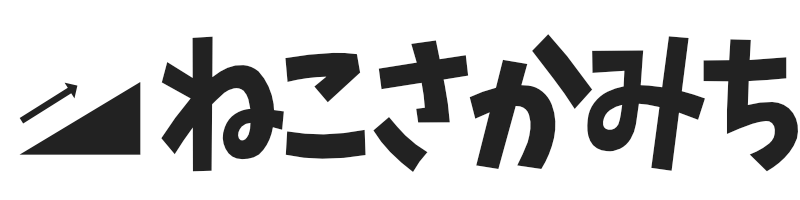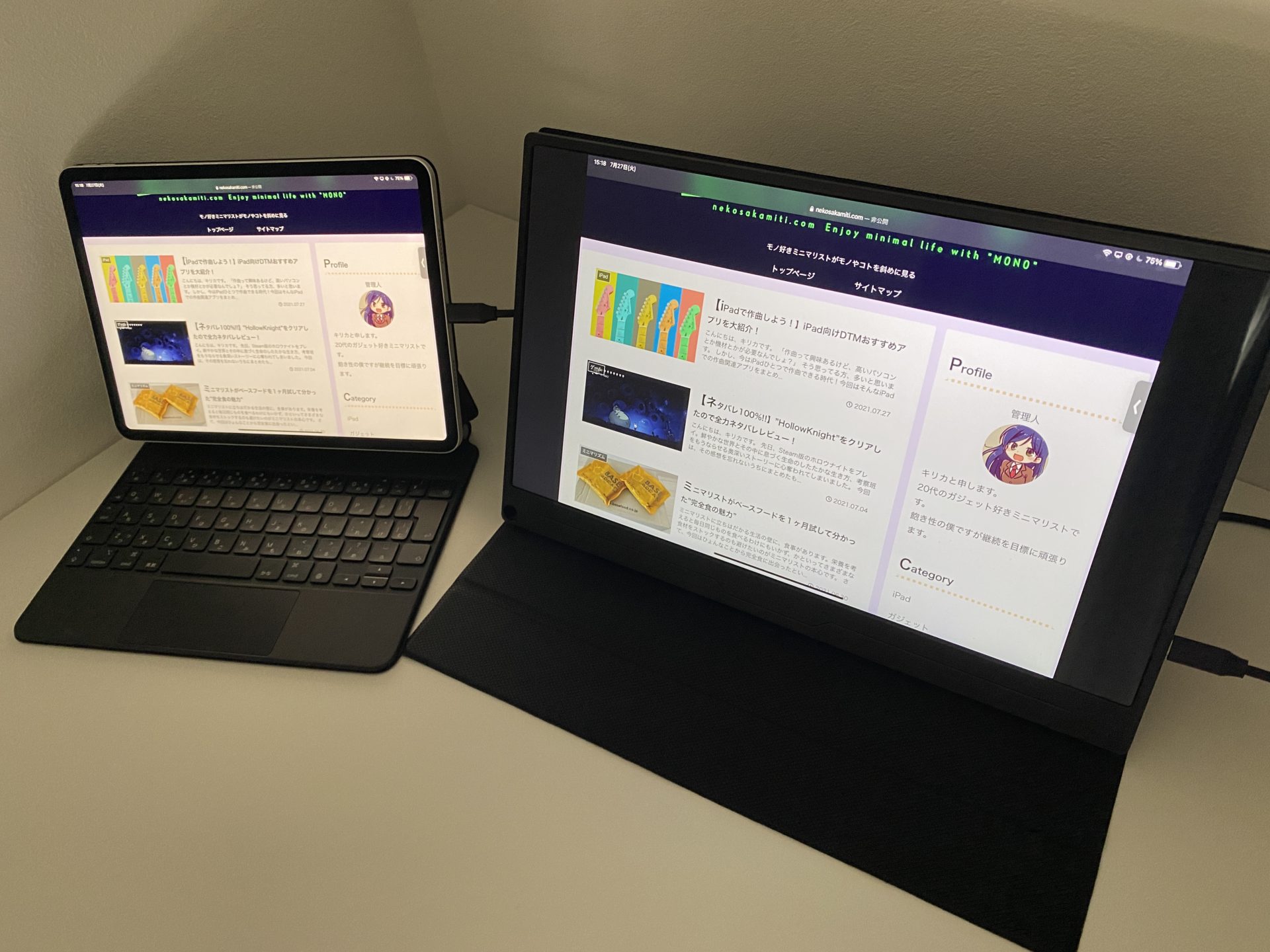こんにちは、キリカです。
今回はipadProをモニターに繋ぐ方法あれこれ。
意外と紹介記事が少なく、実際に購入して試して見るまでわからないことが多かった。
そのため備忘録感覚でまとめてみる。
今回の記事で使うもの
今回の記事はtype-c端子を搭載しているiPadAir,iPadProを想定している。
Lightning端子しか持たない無印iPadやiPhone等は対象外なので悪しからず。
管理人がこの記事で使う機材は以下のものである。全部優秀なのでおすすめ。
iPadPro 第3世代 11インチ
今回はiPadProで検証した。
MacbookAirやiMacと同様のM1チップを搭載していることでタブレットとは思えない最高クラスの性能を誇る。サイキョーの一台。

こいつを買ってからパソコンを触る機会が激減

パソコンが不要な世界の第一歩
EVICIV 15.6インチ4Kモバイルモニター
モニターとしてはEVICIVのモバイルモニターを利用した。
持ち運べるサイズ感、入力端子の多さ、画面の綺麗さともにパーフェクト。
RAVPOWER 61W充電器
本体への給電、モバイルモニターへの給電は小型でハイパワーなこいつを利用。
おもちゃみたいな小ささなのにMacbookすら充電できる高火力61WのPD充電器。とても愛用している。
iPadをtype-Cケーブルでモニターに繋ぐ
それでは、早速繋いでみる。
iPadとモバイルモニターはtype-cケーブル一本でダイレクトに接続できる。
ケーブルを繋ぐだけで細かい手続き不要で画面が表示された。
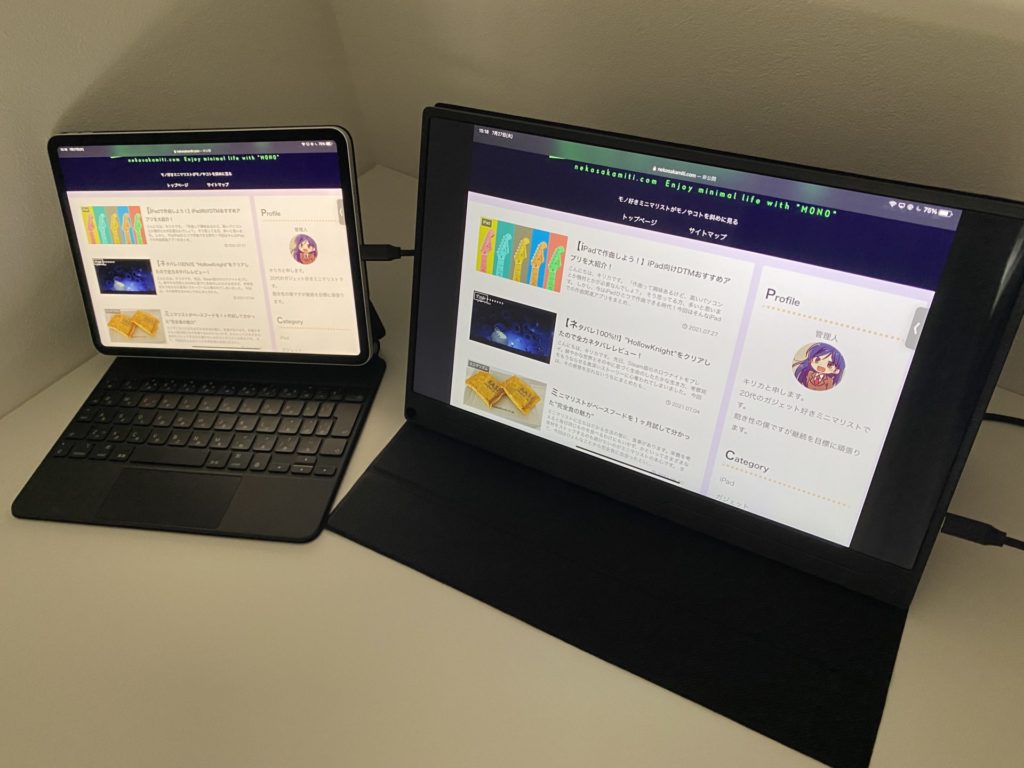
画面はミラーリングされ、iPadと全く同じ内容が複製されて表示される。

画面の縦横比が異なるため、左右に真っ黒な区間ができます
ケーブル一本でiPadに接続できるため、電源はiPadからとっている。
コンセントがない場所でも手軽にモバイルモニターが使えるのは非常に高得点だが、iPadのバッテリー残量が目に見えて早く減る。

もちろんモバイルモニターをコンセントに挿せば給電されるため心配は不要
モニターを接続していると設定内の「画面表示と明るさ」メニューに「接続済みディスプレイ」という項目が出現する。
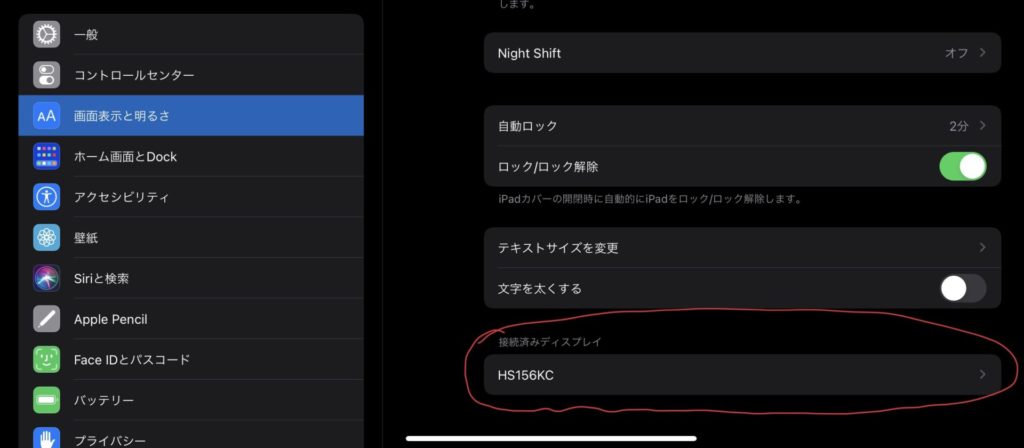
設定画面からはHDR、SDRが選択できる。
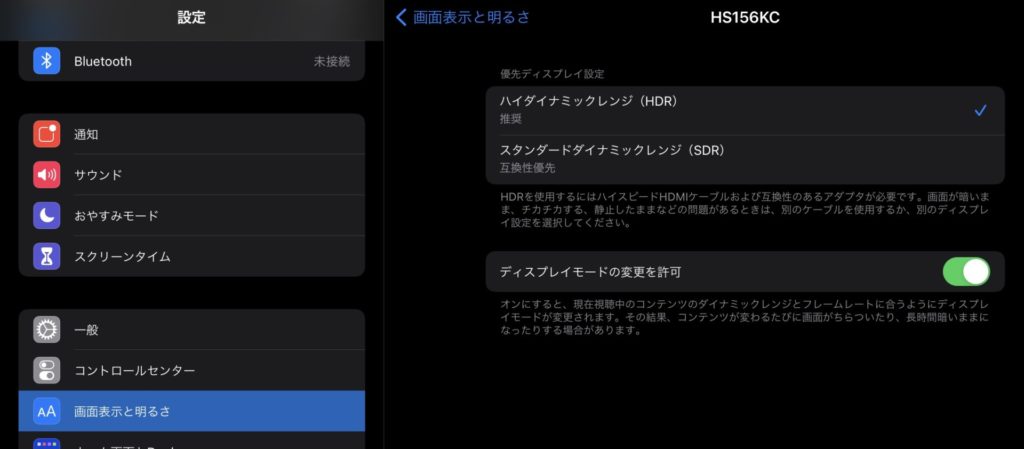
HDRに設定すると画面の色合いがこのように崩れる。
見るからに赤い。
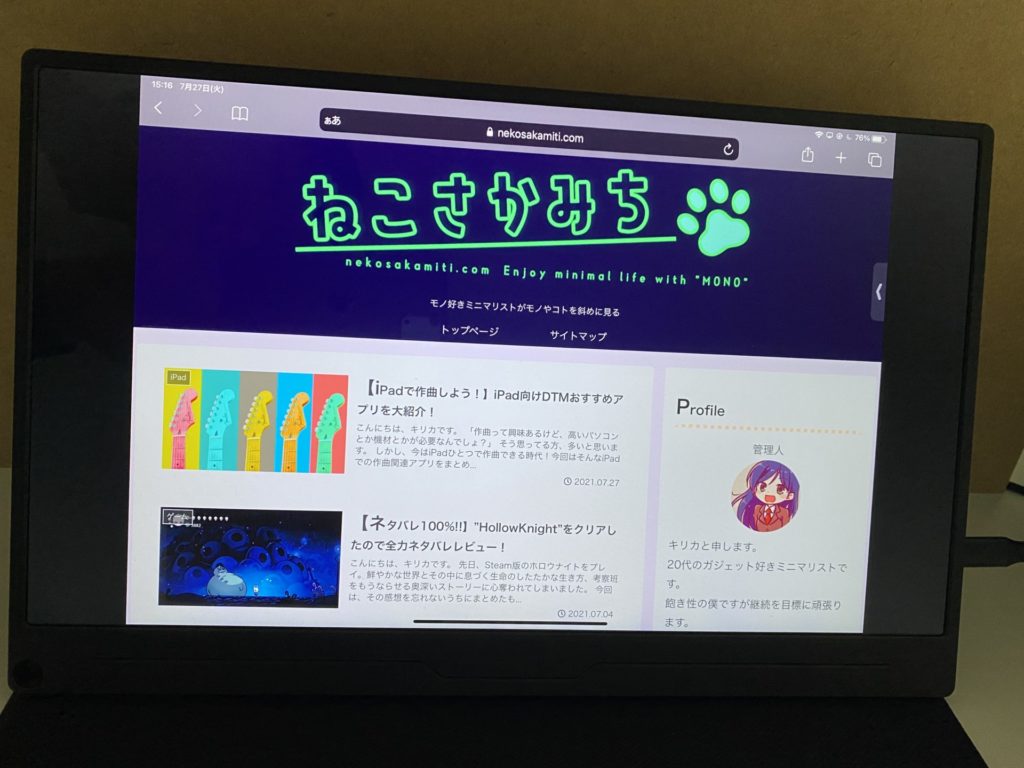

ここまでの写真で紹介していたのは「SDR」での接続。
今回使用したモニターはHDR対応(と少なくとも名乗っている)で、利用したケーブルもモニターに同梱されているケーブルである。なぜHDRが使えないのかはよくわからない。

なんか赤いんだけど・・・これで正しいの?

判断材料が少ないので今回は不明ということで。
まとめ
簡単にだが、iPadProをモニターに繋ぐ方法、必要な機材、設定についてまとめた。
現状はミラーリングしかできないが、今後のアップデートでメイン画面、外部モニターでそれぞれ違うアプリが動作するようになると嬉しい。
今回はモバイルモニターを利用したが、type-cで接続できるモニターには40インチ以上の大型のものも数多く存在する。
選択肢として、「小型のiPadを買い、大画面で使いたい際はモニターに繋ぐ」という可能性が出たことは非常に好ましい。